知らない用語が多すぎて始め方がわからない、海外在住だけどできる?という悩んでいる方の参考になれば幸いです。
今回はエックスサーバーでWordPressクイックスタートを申し込みます。
※申し込み画面が変更になっている可能性があります
SMS認証ができない
エックスサーバーに登録します。←クリックすると新しいタブで開きます
海外在住者がつまずくポイント
郵便番号と電話番号が入力できない
SMS認証ができない
申し込み内容を入力しようとすると、途中で、「郵便番号が入力できない」「電話番号が入力できない」問題が出てきます。
郵便番号には「0000000」を入力し、住所に海外の住所を郵便番号こみで入力、
電話番号には日本で使っている電話番号を入力して次に進んだところ、下の画像のようにSMS認証に進みました。
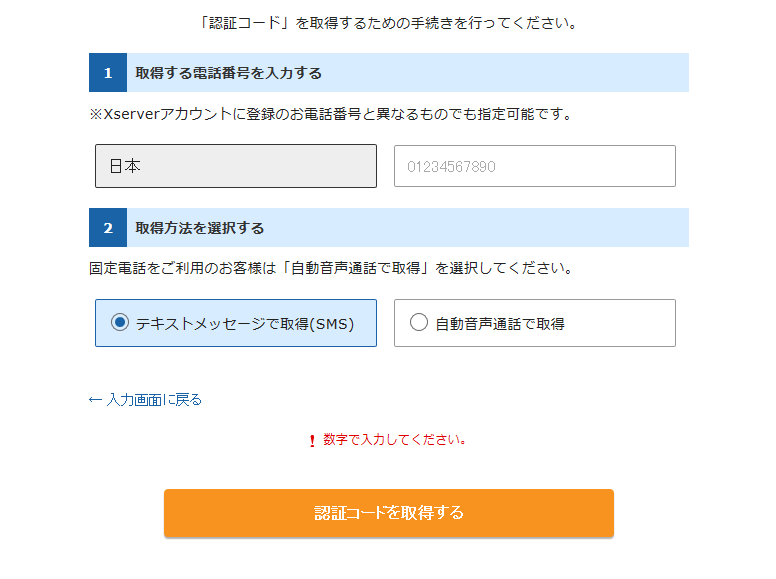
国名は住んでいる国にし、現在海外で使っている電話番号を入力したのですが、エラーが出てしまい、次に進めませんでした。
サーバーに問い合わせる
海外でブログを開設している人はいるので、どうにかできるはず!
ということで問い合わせをしてみることにしました。
問い合わせ方法
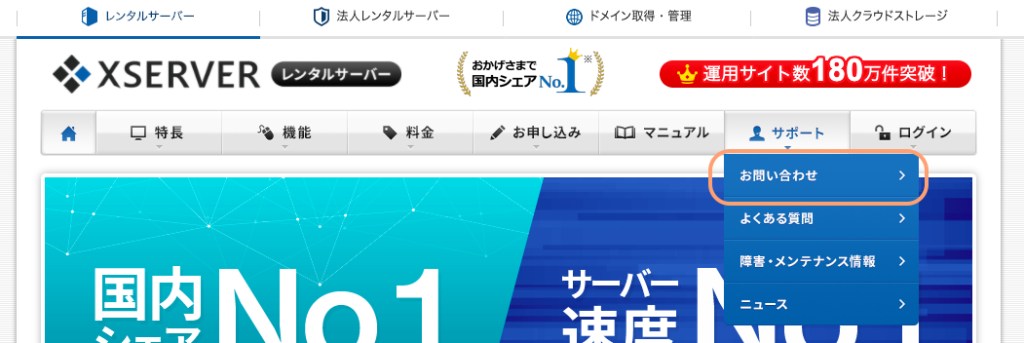
問い合わせの画面を下にスクロールすると「メール・電話によるお問い合わせ」があるのでクリックします。
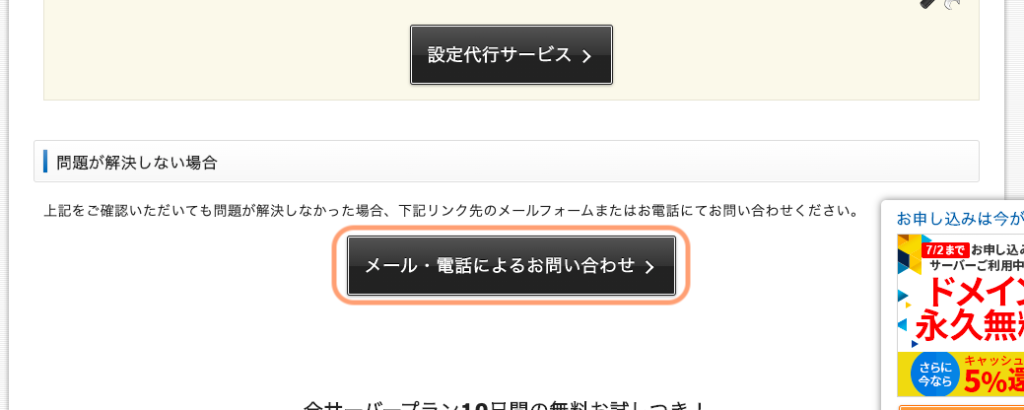
まだXserverアカウントはないので、空欄です。
申し込み内容の住所が海外でも大丈夫か、日本の電話番号を入力しても大丈夫が不安だったため、そのように入力してSMS認証画面に進んだことも書いておきました(結局私は海外で使っている電話番号を登録することにしました)。
サーバーからの回答(電話番号とIPアドレス)
問い合わせをしたのが日本時間の0時(こちらは16時)、次の日の日本時間の夕方(こちらは朝の8時)には回答が届いていました。
内容は、「電話番号とIPアドレスを明記の上返信してもらえますか」とのこと。
IPアドレス単位で制限の解除を行い、クイックスタートの利用が可能なよう調整するようです。
IPアドレスの調べ方はありがたいことにそのメールに載っていました。
海外で使っている電話番号とIPアドレスを明記し返信したところ、次の日には、「SMS・音声認証が不要となるよう調整した」「電話番号は〇〇で入力」との回答がきました。早速申し込みをします。
申し込みフォームに入力する
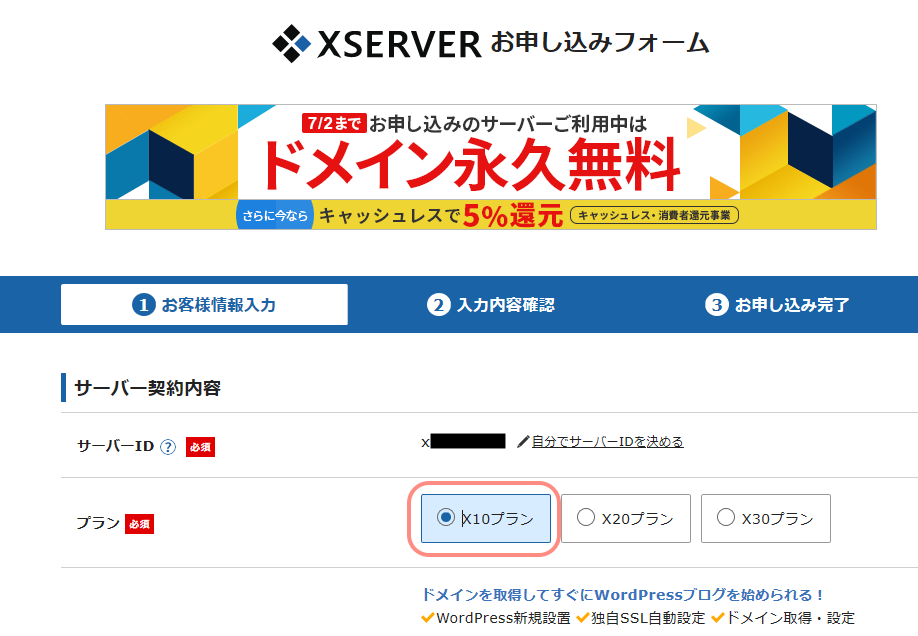


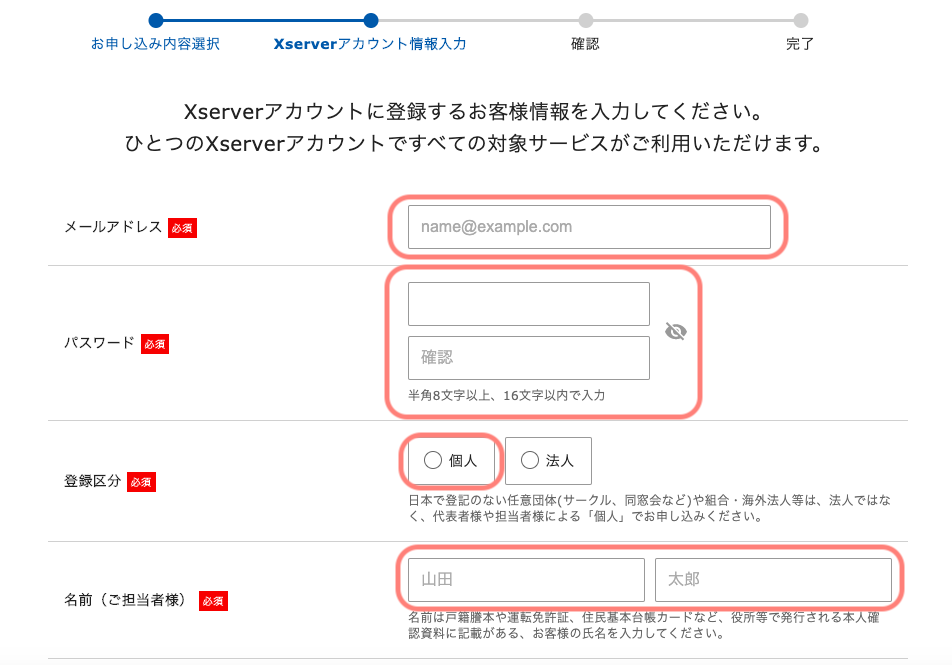

カード情報も入力します。

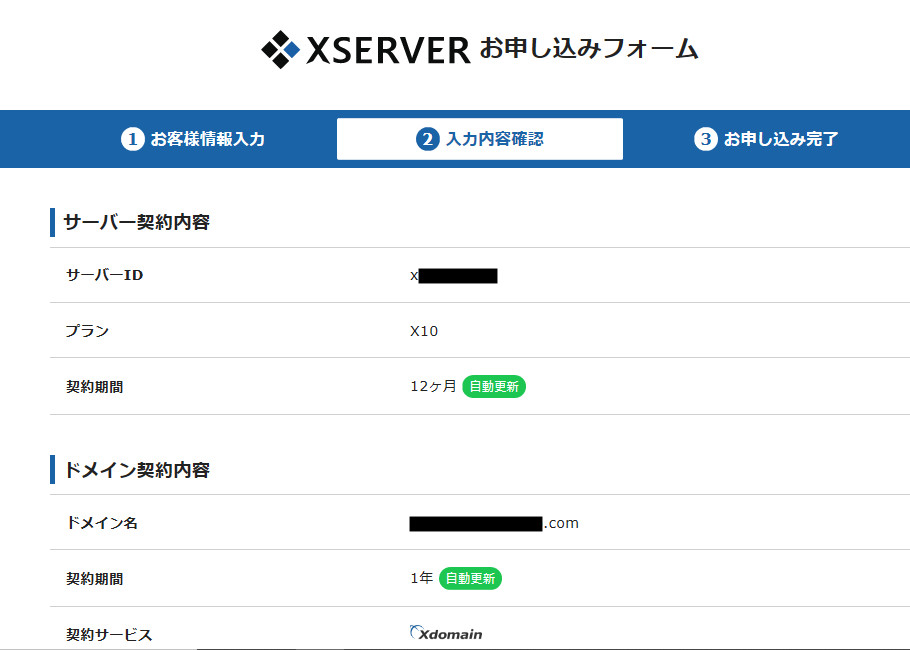
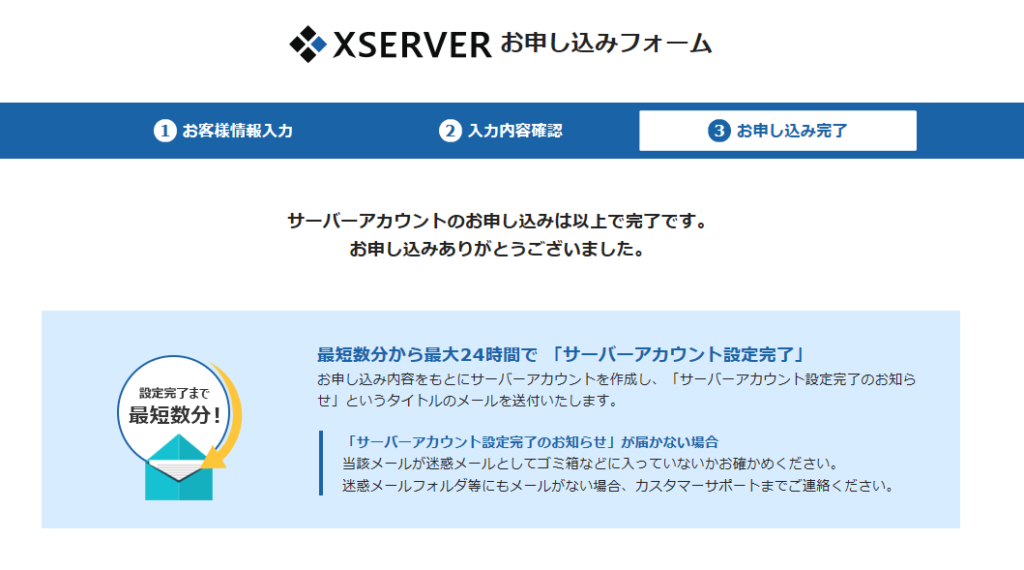
申し込みが完了すると、「お申し込み受付のお知らせ」のメールが届きます。
メールには「サーバーアカウント設定完了のお知らせが届くまで待って」と書いてあるので再度メールが届くまで待ちます。
そのメールが届いたら、設定完了です。
まとめ
ポイント
- SMS認証できるか?
- できない場合はサーバーに問い合わせ
- 指定されたように再度申し込みフォーム入力
- 完了メールを待つ
参考になれば嬉しいです。
